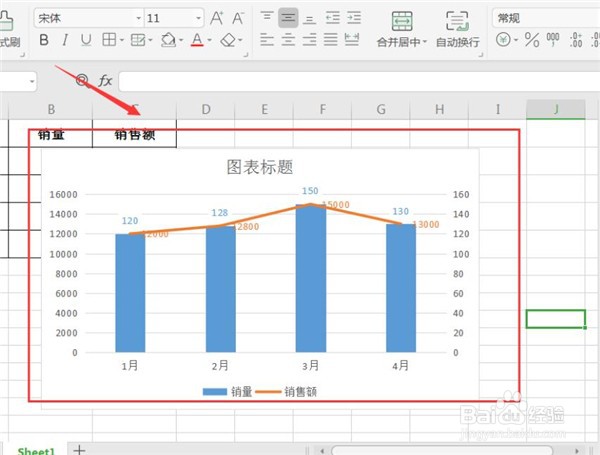1、打开我们的Excel表格,输入数据:
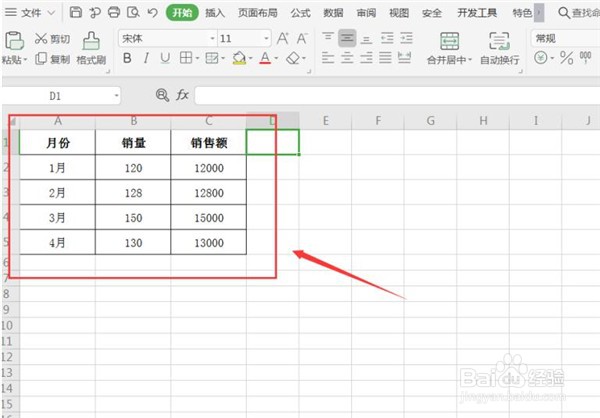
2、选中数据域区域,切换到【插入】页面:
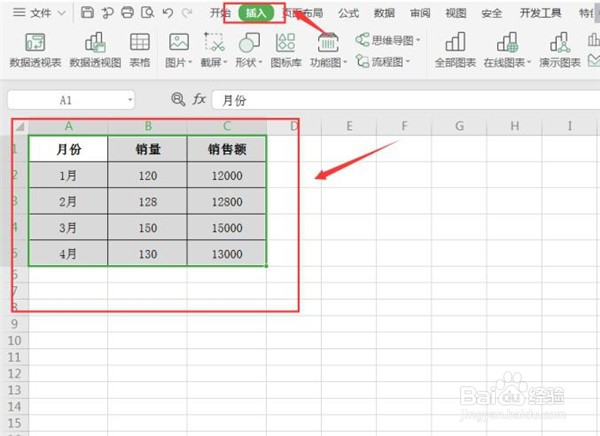
3、单击【全部图表】控件,选择其中一种图表,在这里我们选中组合图:
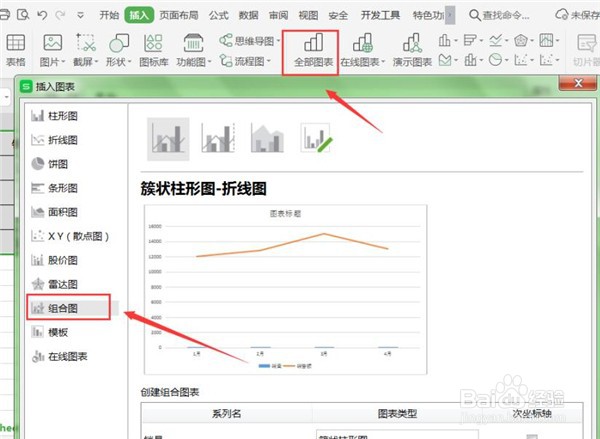
4、选中图表区域,单击【设置图表区域格式】快键键:
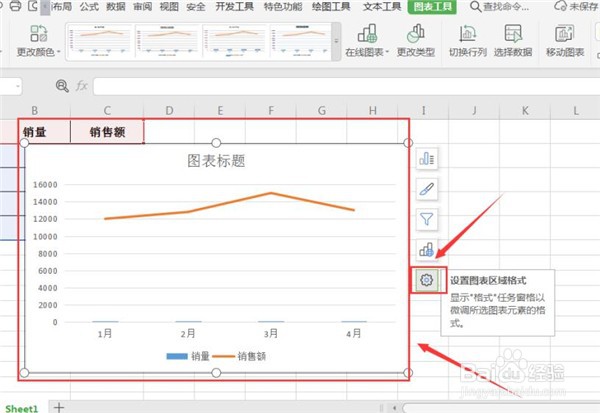
5、 在弹出的属性面板中,展开【图表选项】,我们选择数值较小的系列,即【系列“销量”】:
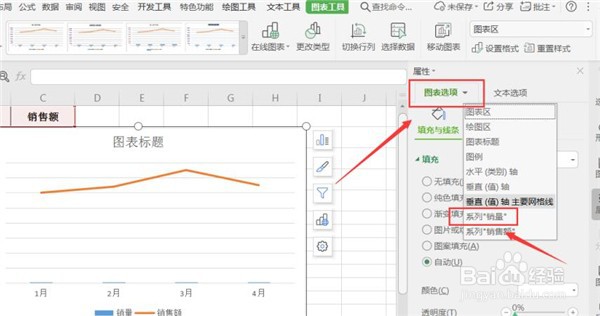
6、切换到【系列】页面,选择【次坐标轴】,将【系列重叠】数值设置为0,【分类间距】设置为“200%”即可:
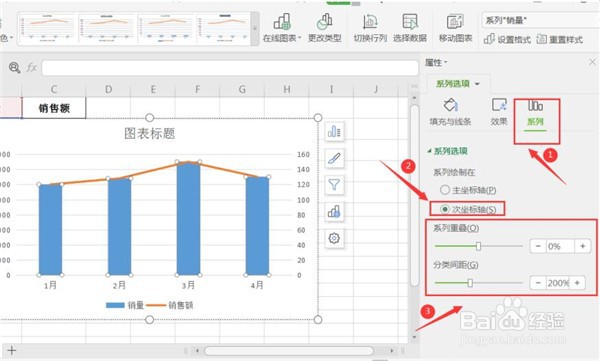
7、为了让图表更好看,我们添加上数据标签,这样一个双坐标图表就完成了:
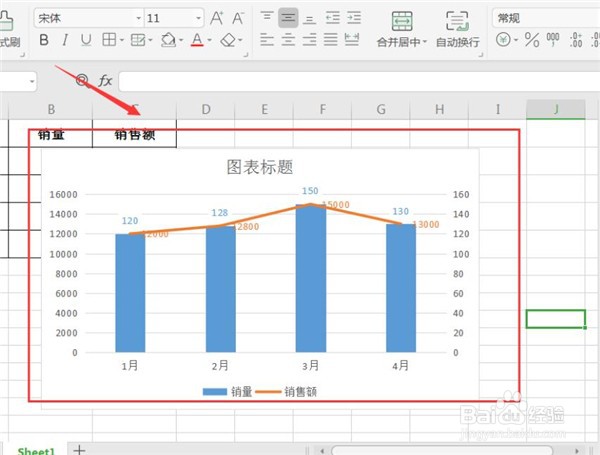
时间:2024-10-12 02:12:16
1、打开我们的Excel表格,输入数据:
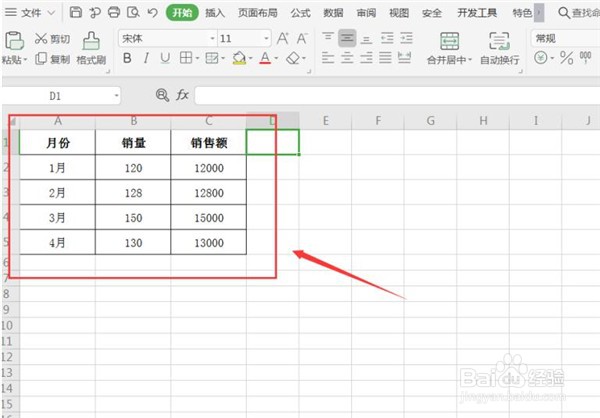
2、选中数据域区域,切换到【插入】页面:
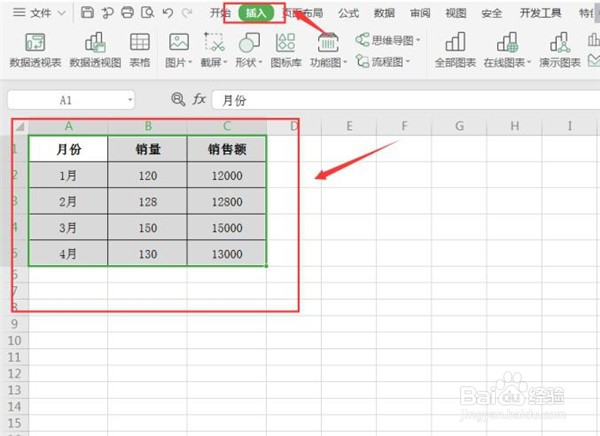
3、单击【全部图表】控件,选择其中一种图表,在这里我们选中组合图:
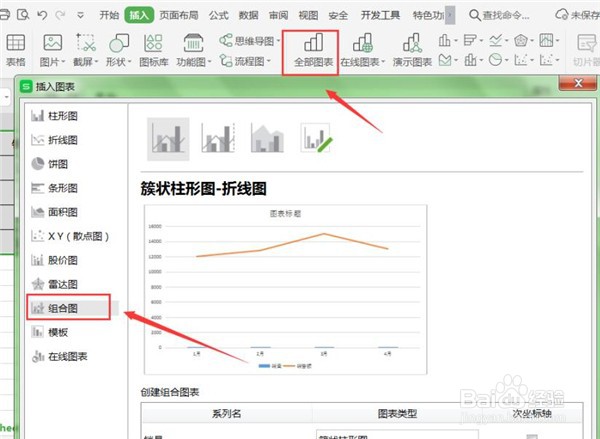
4、选中图表区域,单击【设置图表区域格式】快键键:
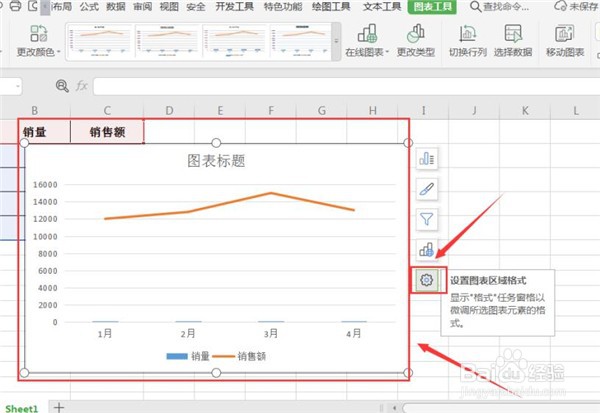
5、 在弹出的属性面板中,展开【图表选项】,我们选择数值较小的系列,即【系列“销量”】:
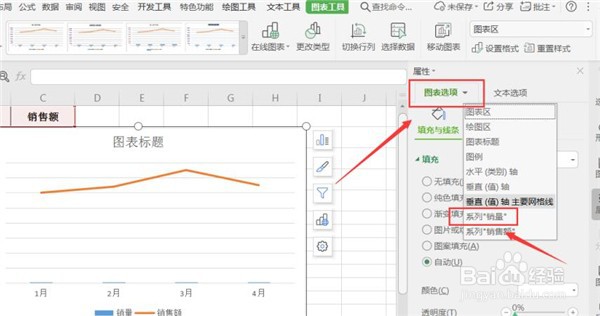
6、切换到【系列】页面,选择【次坐标轴】,将【系列重叠】数值设置为0,【分类间距】设置为“200%”即可:
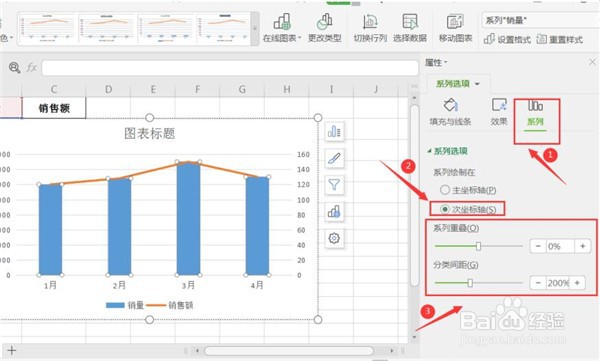
7、为了让图表更好看,我们添加上数据标签,这样一个双坐标图表就完成了: